
 Mail an den Autor
Mail an den Autor

 Drucken
Drucken
Arbeitsvorbereitung
Die Arbeitsvorbereitung starten Sie aus den Auftragspositionen. Drücken Sie dazu auf die Schaltfläche ![]()
Die Arbeitsvorbereitung ermöglicht es Ihnen, eine Baustelle in verschiedene Bauabschnitte zu unterteilen. Für jeden Bauabschnitt einer Baustelle kann Material vorbereitet und verwaltet werden. Durch umfangreiche Auswertungen erhalten Sie einen genauen Überblick über die verschiedenen Arbeitsschritte einer Baustelle.
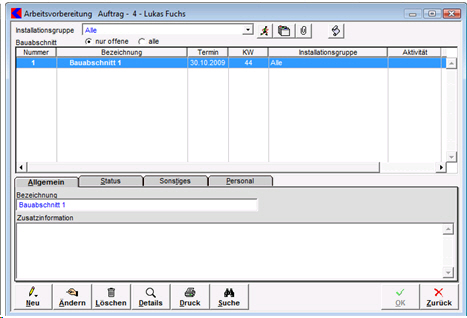
In diesem Fenster werden Bauabschnittsbezogen die Informationen eingegeben. Mit der Schaltfläche Details öffnet sich ein Fenster, wo das Material zu den selektierten Bauabschnitten für den Einkauf und den Arbeitsbeschreibungen vorbereitet wird. Siehe auch Arbeitsvorbereitung Details
- In diesem Listenfeld werden die Bauabschnitte gelistet. Jeder Bauabschnitt erhält eine fortlaufende Nummer.
- In diesem Eingabefeld ist der Name des Bauabschnittes einzugeben. Nach Klick auf die Schaltfläche OK wird der Bauabschnitt angelegt und in das Listenfeld 1 eingetragen.
Durch aktivieren der Option, werden alle Bauabschnitte angezeigt. - In den Eingabefeldern Baubeginn und Ende kann jedem Bauabschnitt ein Datum hinterlegt werden.
- In den Eingabefeldern KW wird laut eingegeben Datum des Baubeginns und Ende die Kalenderwoche ermittelt.
- In diesem Auswahlfeld Bauleiter kann aus dem Personalstamm der Bauleiter gewählt werden.
- Mit Klick auf die Schaltfläche
 öffnet sich ein Fenster mit der Möglichkeit der Zuweisung des Personals. Siehe Personalzuteilung
öffnet sich ein Fenster mit der Möglichkeit der Zuweisung des Personals. Siehe Personalzuteilung
- Mit Klick auf die Schaltfläche
- Das Kontrollkästchen Aktivität an Einkauf gesendet wird nach Erstellung einer Aktivität im Fenster Details aktiviert. Siehe Details
Durch die Optionen, können Sie einstellen, das der Status der Aktivität im Gesamstatus nicht beachtet wird. - Kontrollkästchen AV Erledigt: Nach Vorbereitung des Materials und Weiterleitung an den Einkauf ist der Bauabschnitt hier auf erledigt zu setzen. Wird das Kontrollkästchen Keine Reservierung durchführen aktiviert, so werden zu diesem Bauabschnitt alle Materialartikel nicht auf reserviert gesetzt. Erst nach Deaktivierung werden die Produkt im Lager auf reserviert gesetzt und angezeigt.
Durch die Optionen, können Sie einstellen, das der Status AV erledigt im Gesamstatus nicht beachtet wird. - Diese Optionen wird nach dem Status des Bauabschnittes eingetragen. Eine manuelle Änderung auf abgeschlossen ist möglich.
- In diesem Eingabefeld Informationen zu diesem Bauabschnitt können Sie Informationen zum jeweiligen Bauabschnitt eingeben.
- Schaltfläche Neu: Bei Klick kann ein neuer Bauabschnitt erstellt werden.
- Schaltfläche Ändern: Hier ist ein bestehender Bauabschnitt mit seinen hinterlegten Information zu ändern.
- Schaltfläche löschen: Hier wird ein Bauabschnitt mit allen seinen hinterlegten Information gelöscht.
- Mit Klick auf die Schaltfläche Details wird der ausgewählte Bauabschnitt für die Vorbereitung des Materials, Einkauf und benötigten Listen geöffnet. Siehe Details
- Schaltfläche Druck: Hier öffnet sich ein Fenster wo der Bauabschnitt nach Material, Arbeitsbeschreibung oder Aufmass gedruckt werden kann. Siehe Arbeitsvorbereitung Druck
In diesem Kapitel |
Weitere Kapitel |

 Drucken
Drucken
|
Letzte Bearbeitung: 25.11.2009 08:21:41 ©1996-2024 Koram Softwareentwicklungs Ges.m.b.H All rights reserved. |
|